尊敬的网友们好!这篇文章主要是给大家详细描述关于“华为手机怎么连接电脑数据传输照片到电脑”的核心内容以及“一分钟教学技巧步骤”的相关信息,希望对您有所帮助,请往下看 。
[ 扬帆导读 ] 最近发现很多人使用华为手机和电脑连接还需要使用数据线,没有使用Huawei Share功能,就写了一下简单的教程,供参考 。
第一步:下拉菜单 。

文章插图

文章插图
第二步:长按Huawei Share开关进入菜单,或者打开设置~设备连接~Huawei Share进入 。
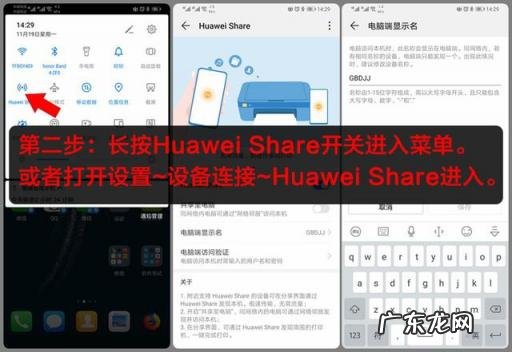
文章插图

文章插图
第三步:进入Huawei Share界面后,点击电脑端显示名,更改显示名方便识别(也可以忽略这步) 。

文章插图

文章插图
第四步:更改显示名,方便自己识别(当然不介意默认的名字,这步可以忽略) 。

文章插图

文章插图
第五步:返回Huawei Share主界面,点击电脑端访问验证 。

文章插图

文章插图
第六步:建立用户名和密码,毕竟是共享在网络上,不设置密码的话很不安全,为了自己的隐私还是动手设置一下吧 。

文章插图

文章插图
第七步:建立用户名和密码完毕后返回Huawei Share主界面,再打开共享至电脑开关 。
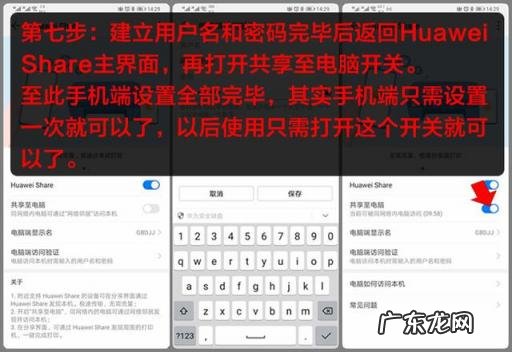
文章插图

文章插图
至此手机端设置全部完毕,其实手机端只需设置一次就可以了,以后使用只需打开这个开关就可以了 。
第八步:我们进行电脑端操作,打开电脑上的网络 。

文章插图

文章插图
第九步:点击网络文件夹的刷新,等待刷新完成就可以看到手机显示在共享界面了,双击进入 。

文章插图

文章插图
第十步:双击后输入第六步创建的账号和密码,登陆成功后可以看到两个文件夹,内部存储就是手机的根目录,相册是将手机照片文件夹集中显示,方便管理 。

文章插图

文章插图
最后,提醒一点,电脑和手机必须连接在同一个网络下才可以实现连接 。
大家如果没有看懂点电脑上的操作,在打开共享至电脑开关后,它下面会出现帮助菜单,自己再看一下说明哦 。
- 英语教学机构 英语学培训机构
- 新学的一键换天空修图技巧,阴雨天也能拍出好照片!
- 三年级学生下学期计划 三年级下册教学计划语文
- 秋季护肤常识和技巧 秋季护肤小常识get起来
- 亚马逊有双十一吗?购物技巧有哪些?
- 淘宝直播整场话术技巧有哪些?直播话术有什么用?
- 基本演讲技巧 演讲技巧有哪些
- 富贵竹与风水
- 用卫星图看地理风水 卫星地图找风水技巧图
- 梦幻西游最新打书攻略 梦幻西游打书技巧攻略
特别声明:本站内容均来自网友提供或互联网,仅供参考,请勿用于商业和其他非法用途。如果侵犯了您的权益请与我们联系,我们将在24小时内删除。
